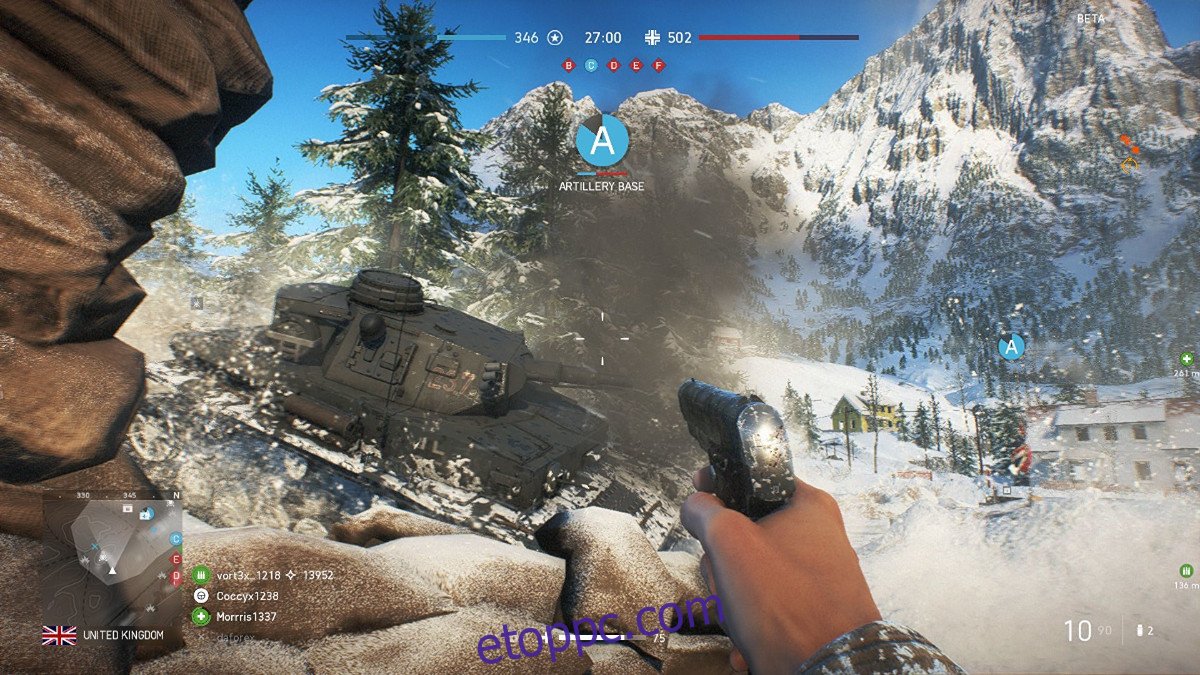A Battlefield V a 16. bejegyzés a DICE által fejlesztett és az Electronic Arts által kiadott első személyű lövöldözős játékban. A játékban a játékosok történelmi csatákban versenyeznek egymással, egyszerre 64 játékossal. Ebben az útmutatóban megmutatjuk, hogyan tud működni Linuxon.
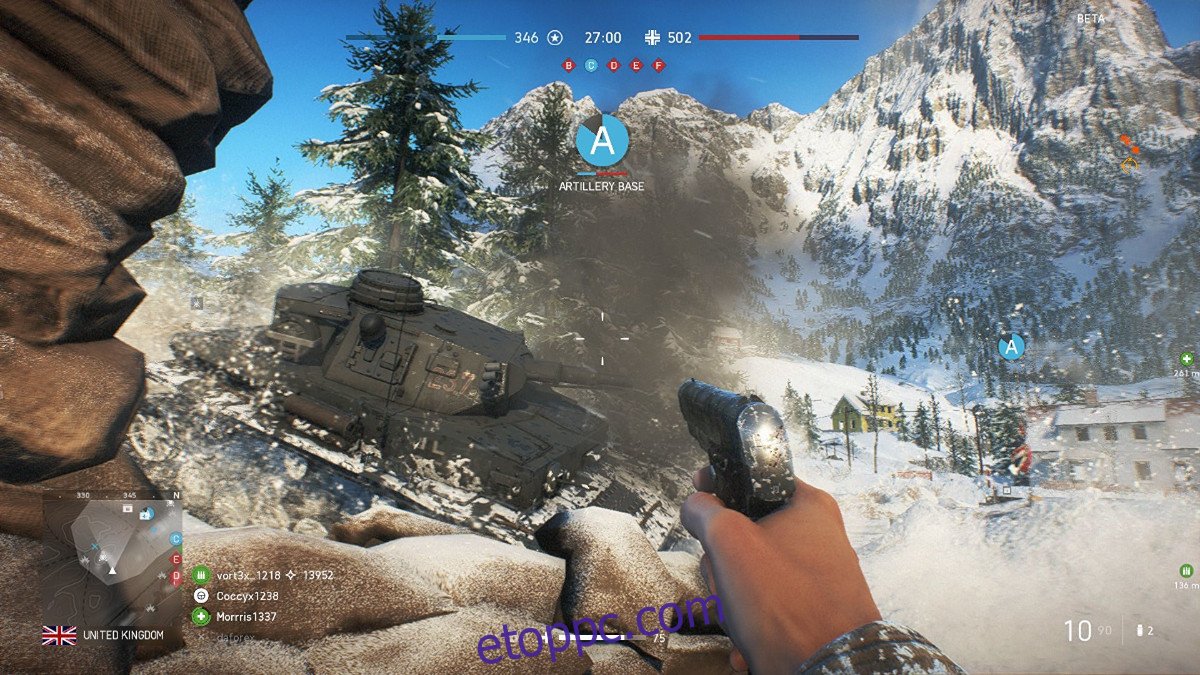
Tartalomjegyzék
A Battlefield V működése Linuxon
A Battlefield V Linuxon működik, de csak Proton és Steam Play rendszeren. Ezt a technológiát kell használnia a játék telepítéséhez és annak biztosításához, hogy az EA Origin játékkliense működjön.
A Steam Play és a Proton használatához telepítenie kell a Steam linuxos verzióját. Indítsa el a Steam telepítését egy terminál ablak megnyitásával az asztalon. Megnyithat egy terminál ablakot a Linux asztalon a Ctrl + Alt + T billentyűkombinációval, vagy kereshet a „Terminal” kifejezésre az alkalmazás menüjében.
Miután a terminálablak megnyílt és használatra kész, kövesse a Steam telepítési utasításait, amelyek megfelelnek a jelenleg használt Linux operációs rendszernek.
Ubuntu
Ahhoz, hogy a Steam működjön az Ubuntu Linuxon, írja be lent a következő apt install parancsot.
sudo apt install steam
Debian
A Steam telepítése Debianra lehetséges, és a legjobb módja ennek az, ha közvetlenül a Valve-ról töltöd le a Steam-et, nem pedig a „nem ingyenes” szoftvertárral.
A Steam letöltéséhez Debian Linux PC-jére használja a következő wget download parancsot a Steam DEB csomag megragadásához a Steam webhelyről. Amikor a letöltés befejeződött, telepítheti a Steamet.
wget https://steamcdn-a.akamaihd.net/client/installer/steam.deb
A Steam Debianra való telepítéséhez használja a dpkg parancsot a DEB csomag telepítéséhez a számítógépére.
sudo dpkg -i steam.deb
Amikor a Steam DEB csomag telepítve van a rendszeren, használja az apt-get install -f parancsot a Debian Linux asztalon fennálló függőségek kijavításához.
sudo apt-get install -f
Arch Linux
Arch Linuxon a Steam alkalmazást működésbe tudja hozni, feltéve, hogy a „multilib” szoftvertár működik és fut. Ehhez nyissa meg az /etc/pacman.conf fájlt, keresse meg a „#multilib” részt, és távolítsa el a # szimbólumot, valamint a közvetlenül alatta lévő sorokat. Ezután mentse el a módosításokat.
A módosítások mentése után a pacman paranccsal szinkronizálja újra az Arch rendszert a repókkal.
sudo pacman -Syy
Végül telepítse a Steamet az Arch Linux rendszerére az alábbi pacman paranccsal.
sudo pacman -S steam
Fedora/OpenSUSE
Mind a Fedora, mind az OpenSUSE Linux rendszer képes telepíteni a Steam-et a dobozból a mellékelt szoftvertárolókon keresztül. Javasoljuk azonban a Steam Flatpak kiadásának használatát, mivel az jobban teljesít ezeken az operációs rendszereken.
Flatpak
Ahhoz, hogy a Steam működjön a Flatpakon keresztül Linuxon, először telepítenie kell a „flatpak” futási környezetet a rendszerére a csomagkezelő segítségével. Ha nem tudja, hogyan állítsa be a futtatókörnyezetet, kövesse a témával kapcsolatos útmutatónkat.
Miután beállította a Flatpack futási környezetet a rendszeren, használja a flatpak remote-add parancsot a Flathub alkalmazásbolt hozzáadásához a rendszerhez. A Steam telepítéséhez Flathub szükséges.
flatpak remote-add --if-not-exists flathub https://flathub.org/repo/flathub.flatpakrepo
Ha a Flathub telepítve van, használja a flatpak install parancsot a Steam Flatpak kiadásának elindításához és futtatásához a rendszeren.
flatpak install flathub com.valvesoftware.Steam
Telepítse a Battlefield V-t Linuxra
A Steam beállítása után nyissa meg a Steamet, és kövesse az alábbi lépésenkénti utasításokat a Battlefield V működéséhez.
1. lépés: Nyissa meg a „Steam” menüt, és kattintson a „Beállítások” gombra a Steam beállítások megnyitásához. Ezután keresse meg a „Steam Play” területet, és kattintson rá. Ezután jelölje be a „Steam Play engedélyezése a támogatott címeknél” és a „Steam lejátszás engedélyezése az összes többi címnél” négyzetet.
Miután bejelölte mindkét négyzetet, keresse meg a „Más címek futtatása ezzel” területet, és állítsa Proton Experimental értékre. A Protonnak ez a verziója a legtöbb sikert a BFV-nek adja. Ennek ellenére a Battlefield V a legtöbb Linux rendszeren fut (bár Ön április problémákba ütközik, mivel a ProtonDB-n „Arany” és nem „Platina” besorolású).
Megjegyzés: te április Különféle Proton verziókkal kell kísérleteznie, hogy a BFV tökéletesen futhasson a rendszerén.
2. lépés: Keresse meg a „Store” gombot, és kattintson rá a Steam Store eléréséhez. Az Áruházban kattintson a keresőmezőre, és írja be, hogy „Battlefield V”. Ezután kattintson rá a keresési eredmények között, hogy a játék Áruház oldalára lépjen.
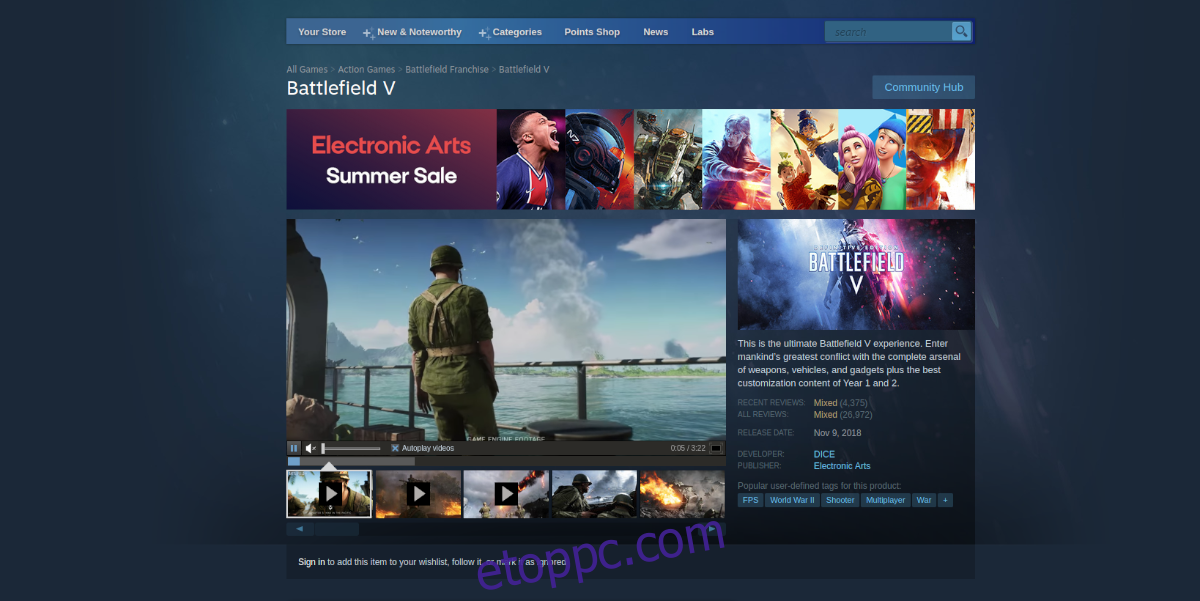
Az áruház oldalon kattintson a zöld „Kosárba” gombra, és vásárolja meg a játékot.
3. lépés: Keresse meg a kék „TELEPÍTÉS” gombot, és kattintson rá a játék telepítéséhez. A játék telepítése után kattintson a „PLAY” gombra. A „PLAY” gombra kattintva azonban nem indul el azonnal a játék.
Ehelyett lehetővé teszi, hogy a Steam telepítse az Origint a Protonon keresztül a Linux számítógépére. Az Origin telepítése után elindul, és megteheti kapcsold a fiókodat a Steamhez.
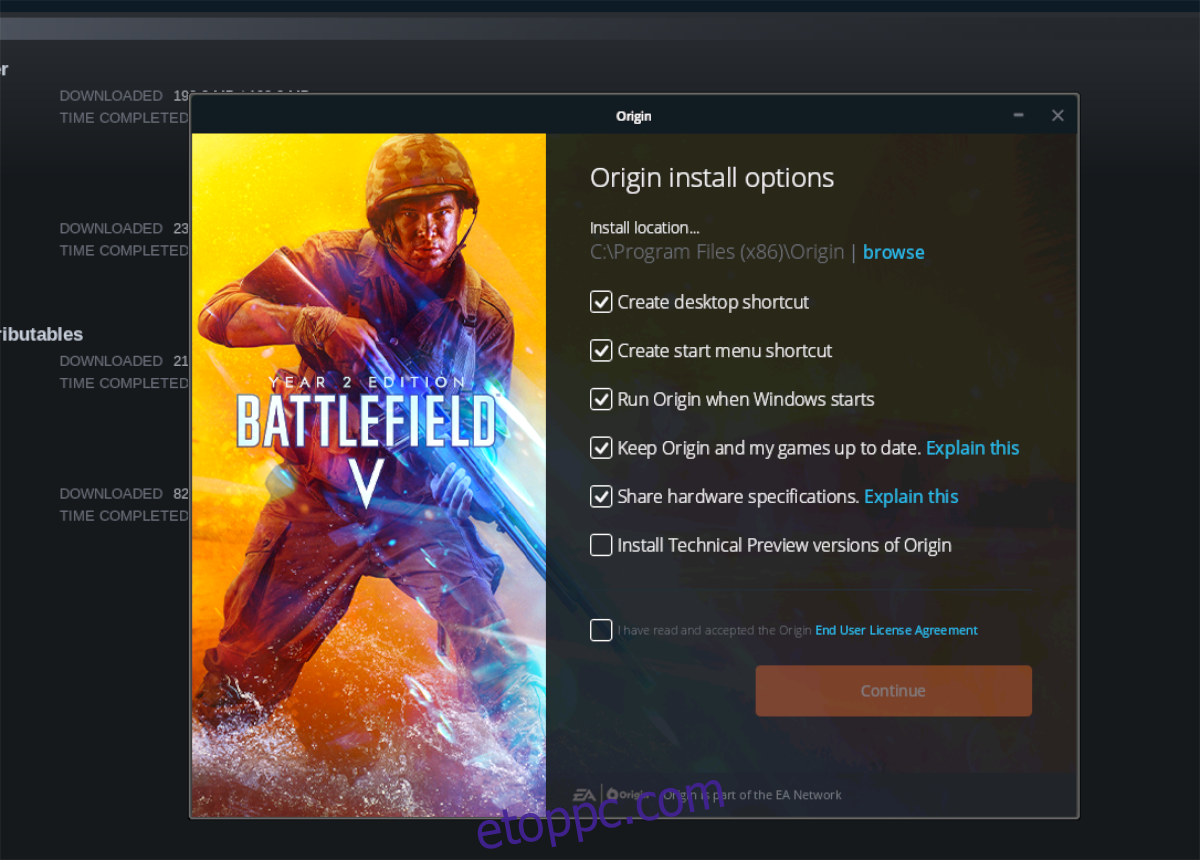
4. lépés: Amikor összekapcsolta fiókját, a BFV-nek el kell indulnia, és készen kell állnia a játékra. Ne feledje, hogy ennek a játéknak, sok más Steam Proton játéktól eltérően Linuxon, lesz néhány problémája. Ha segítségre van szüksége a játék konfigurálásához, nézd meg a ProtonDB oldalt.